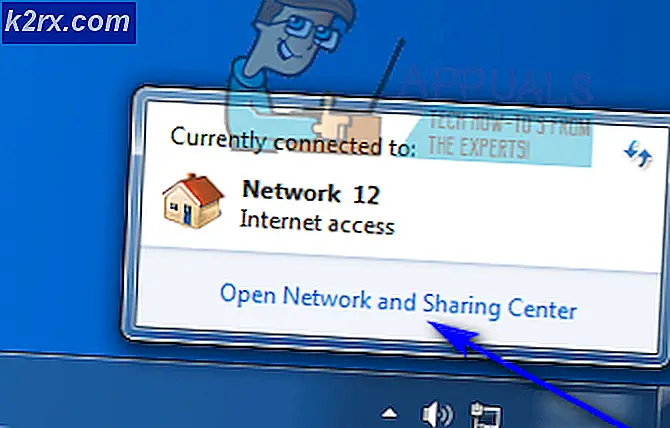Google instellen als zoekmachine op Safari
Wanneer u woorden in het veld Safari-URL / zoekactie typt en op Enter drukt, wordt automatisch uw standaardzoekmachine (Yahoo, Google, Bing, etc.) gebruikt om de gewenste resultaten te vinden. Veel gebruikers willen hun standaardzoekmachine echter wijzigen (en bijvoorbeeld instellen op Google). In Safari 8 en oudere versies was die optie direct beschikbaar via het tabblad URL. Als u Google wilt instellen als standaardzoekopdracht in Safari 9 of hoger, moet u een van de volgende methoden gebruiken.
Methode # 1
Een manier om de standaardzoekmachine in Safari te wijzigen, is door het venster Voorkeuren te gebruiken.
- Start eerst Safari op je Mac, als je dat nog niet hebt gedaan.
- Klik op het Safari- menu en klik op Voorkeuren .
- Selecteer het tabblad Zoeken in het voorkeurenvenster.
- Klik op het vervolgkeuzemenu Zoekmachine en kies de zoekmachine die u wilt gebruiken (Google in ons geval).
- Sluit nu het voorkeurenvenster en u bent klaar om te gaan. U hoeft Safari of uw Mac niet opnieuw te starten. Uw standaardzoekmachine is gewijzigd.
Methode # 2
Een andere en snellere methode om de zoekmachine van Safari te wijzigen bevindt zich direct in de zoek- / URL-balk. Hier is hoe.
PRO TIP: Als het probleem zich voordoet met uw computer of een laptop / notebook, kunt u proberen de Reimage Plus-software te gebruiken die de opslagplaatsen kan scannen en corrupte en ontbrekende bestanden kan vervangen. Dit werkt in de meeste gevallen, waar het probleem is ontstaan door een systeembeschadiging. U kunt Reimage Plus downloaden door hier te klikken- Klik op de Safari Search / URL- balk .
- In plaats van het typen van woorden, drukt u op de spatiebalk op uw toetsenbord en de beschikbare zoekmachines (Yahoo, Google, Bing en DuckDuck Go) verschijnen in een vervolgkeuzemenu.
- Klik op degene die u als standaardzoekmachine wilt instellen en dat is het (ik kies Google).
Het goede ding met beide methoden hierboven uitgelegd is dat de verandering permanent is. Dat betekent dat het zo blijft totdat u het in de toekomst opnieuw verandert.
Nu zit je niet vast aan één zoekmachine. Je kunt het veranderen afhankelijk van je huidige behoeften.
PRO TIP: Als het probleem zich voordoet met uw computer of een laptop / notebook, kunt u proberen de Reimage Plus-software te gebruiken die de opslagplaatsen kan scannen en corrupte en ontbrekende bestanden kan vervangen. Dit werkt in de meeste gevallen, waar het probleem is ontstaan door een systeembeschadiging. U kunt Reimage Plus downloaden door hier te klikken